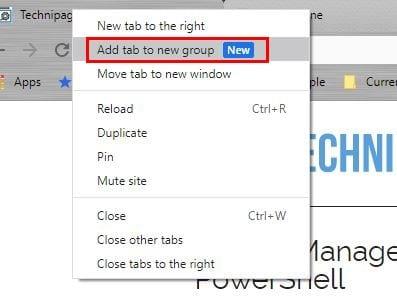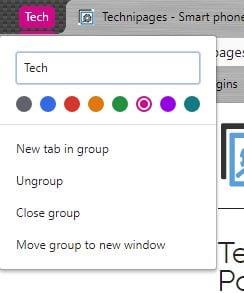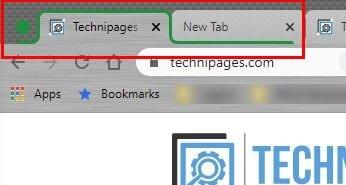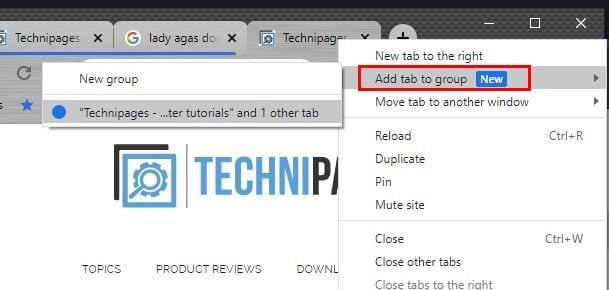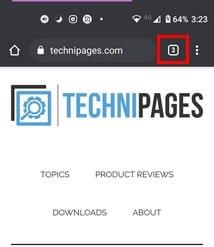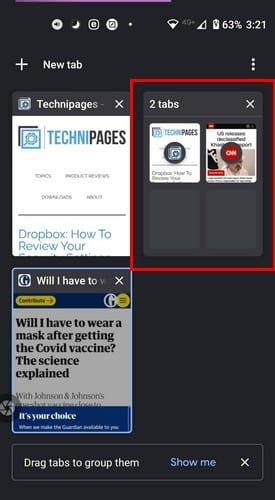Ju përpiqeni ta shmangni atë, por ndonjëherë gjërat mund të dalin pak nga kontrolli kur bëhet fjalë për skedat. Ju duhet të keni disa skeda të hapura dhe të tjerat duhet të jenë të hapura për çdo rast. Përpara se ta kuptoni, keni kaq shumë skeda të hapura; është pothuajse një mision i pamundur për të gjetur atë që ju nevojitet.
Lajmi i mirë është se Chrome ka një opsion ku mund të gruponi skedat tuaja në grupe. Në këtë mënyrë, skedat tuaja janë më të lehta për t'u gjetur, sepse mund t'i kryeni gjërat më shpejt pasi mund t'i gjeni më shpejt skedat që ju nevojiten. Vazhdoni të lexoni për të parë se si mund t'i organizoni skedat tuaja Chrome në kompjuterin tuaj dhe pajisjen Android.
Si të organizoni skedat tuaja të Chrome
Pasi të keni përdorur pak Chrome, duhet të keni disa skeda të hapura. Klikoni me të djathtën në çdo skedë dhe opsioni i grupit do të jetë i dyti në listë.
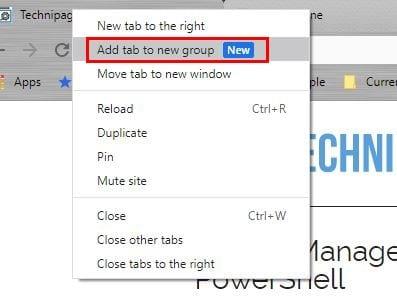
Pasi skeda të shtohet në një grup, është koha për të emërtuar grupin tuaj dhe për t'i dhënë një ngjyrë grupi. Organizimi i skedave tuaja sipas ngjyrës do ta bëjë më të lehtë gjetjen e tyre. Ngjyrat nga të cilat mund të zgjidhni do të jenë në një rresht në krye dhe për të emërtuar grupin tuaj të skedave sigurohuni që të klikoni me të djathtën.
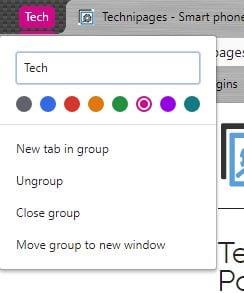
Opsione Shtesë
Nën ngjyrat, do të shihni opsionet për të shtuar një skedë të re në grupin specifik të ngjyrave. Opsione të tjera që do të renditen janë Ungroup, Close Group dhe Zhvendos grupin në një dritare të re. Ky opsion i fundit është i mrekullueshëm kur keni shumë skeda të hapura dhe duhet të pastroni disa prej tyre.
Opsioni Ungroup do të thotë që një skedë e veçantë do të hiqet nga ai grup ngjyrash. Mos u shqetësoni, nëse ndonjëherë ndryshoni mendje, gjithmonë mund ta ktheni atë.
Kur hapni një skedë të re në një grup të caktuar ngjyrash, skedat që i përkasin atij grupi do të theksohen në atë ngjyrë. Nëse ndonjëherë ndryshoni mendje dhe dëshironi t'i caktoni atij grupi një ngjyrë tjetër, mundeni. Klikoni në rrethin me ngjyrë dhe do të shfaqen opsionet e ngjyrave. Zgjidhni ngjyrën tuaj të re dhe jeni gati.
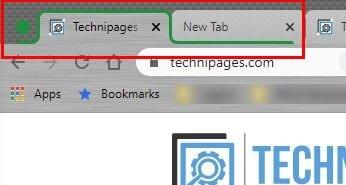
Duke klikuar në rrethin me ngjyrë, mund të fshehni skedat që i përkasin atij grupi dhe për ta bërë atë të rishfaqet, klikoni përsëri në rrethin me ngjyrë. Nëse ndonjëherë dëshironi të shtoni një skedë tjetër në një grup tashmë ekzistues, kliko me të djathtën në skedë dhe zgjidhni një nga grupet që keni vendosur tashmë. Sigurohuni që të vendosni kursorin në skedën "Shto" në opsionin e grupit që të shfaqet menyja anësore.
Do të shihni gjithashtu opsionin për të shtuar skedën në një dritare tjetër. Ju gjithashtu mund të tërhiqni skedën që dëshironi të shtoni në grupin e ngjyrave dhe ajo do të shtohet automatikisht.
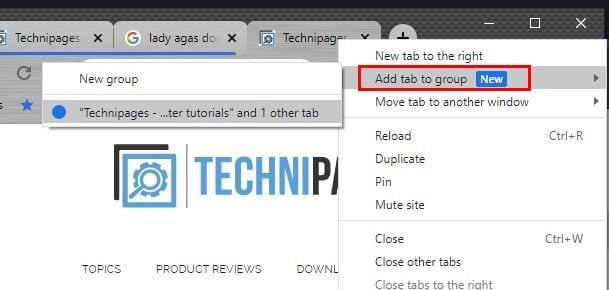
Është gjithashtu e mundur të rregulloni grupin e ngjyrave në një mënyrë specifike. Klikoni në rrethin me ngjyrë ose emrin e grupit (nëse keni emërtuar grupin tuaj) dhe tërhiqeni atë në pozicionin e tij të ri. Kur nuk ju nevojitet më një skedë në një grup, kliko me të djathtën mbi skedë dhe kliko në opsionin Hiq nga grupi.
Si të menaxhoni grupet e skedave në Chrome për Android
Meqenëse nuk do të jeni gjithmonë në kompjuterin tuaj, është mirë të dini se si të menaxhoni skedat për Chrome në pajisjen tuaj Android. Pasi të keni përdorur Chrome për një kohë, me siguri keni mjaft skeda të hapura. Në krye të djathtë, duhet të shihni totalin e skedave të hapura. Prekni mbi të.
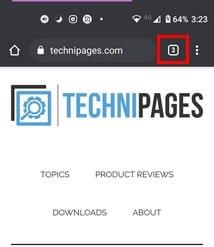
Tani duhet të shihni skedat e hapura në një rrjet. Për të vendosur dy skeda në të njëjtin grup, tërhiqni një skedë mbi tjetrën. Kur ta lëshoni, ata tani do të jenë në të njëjtin grup. Përsëriteni procesin nëse dëshironi të shtoni më shumë. Sa herë që dëshironi të mbyllni një grup skedash, trokitni lehtë mbi X dhe të gjitha skedat do të mbyllen.
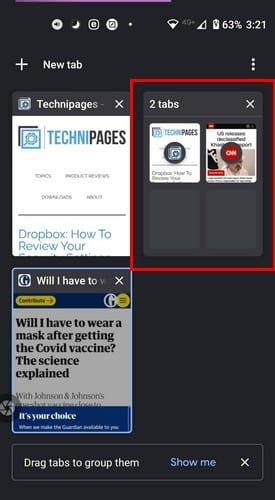
Kur hapni një grup skedash, do të zgjidhni njërën prej tyre në fund. Nëse dëshironi të shtoni një skedë, trokitni lehtë mbi shenjën plus në fund djathtas. Sa herë që dëshironi të shikoni skedat, trokitni lehtë mbi shigjetën që tregon lart poshtë majtas.
konkluzioni
Kur i keni skedat tuaja të organizuara, ato janë shumë më të lehta për t'u gjetur. Ju nuk humbni kohë duke u përpjekur të gjeni se ku në botë është ajo skedë që ju nevojitet. Duke ditur se si t'i personalizoni skedat tuaja të Chrome, mund t'i jepni atij kontaktin tuaj personal ndërsa qëndroni të organizuar.